¿Cómo contar rápidamente las apariciones cada 15 minutos en Excel?
Aquí hay una lista de tiempos sobre los registros de llamadas en una hoja. En este caso, quiero contar las veces de los registros de llamadas cada 15 minutos, como se muestra en la captura de pantalla a continuación, ¿tienes alguna buena idea?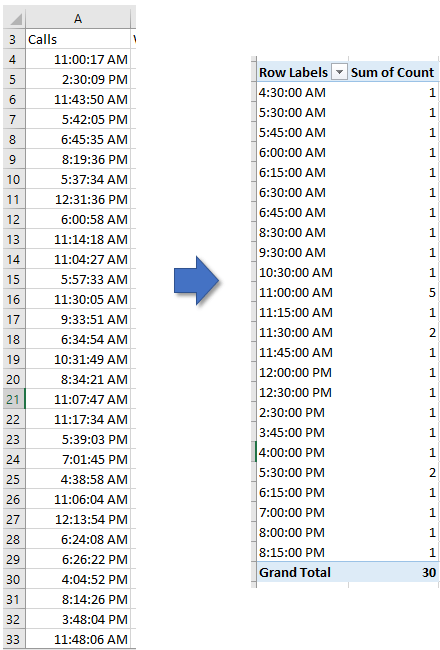
Contar veces cada 15 minutos con fórmula y Tabla Dinámica
Contar veces cada 15 minutos con Kutools para Excel
Contar veces cada 15 minutos con fórmula y Tabla Dinámica
Para contar las veces de los registros cada 15 minutos, primero necesitas usar algunas fórmulas y luego crear una Tabla Dinámica.
1. Primero, necesitas calcular el número total de cuartos en un día. Puedes crear un rango de celdas como se muestra en la siguiente captura de pantalla, y escribir la fórmula =B2 *C2 O directamente escribe =24*4en la celda D2, escribe =1/D2 o = 1/96 en la celda E2.
2. Luego selecciona una celda en blanco junto a los datos de tiempo, escribe esta fórmula =ENTERO(A4/$E$2)*$E$2, E2 es la celda que usaste la fórmula =1/96 en el paso anterior. Ver captura de pantalla: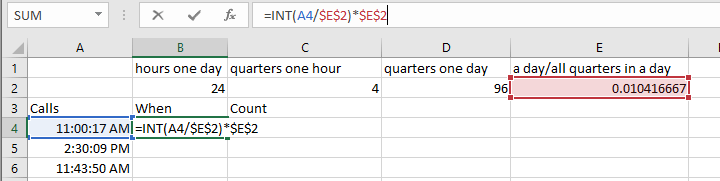
3. Arrastra el controlador de autocompletar hacia abajo para aplicar esta fórmula a las otras celdas. Ver captura de pantalla: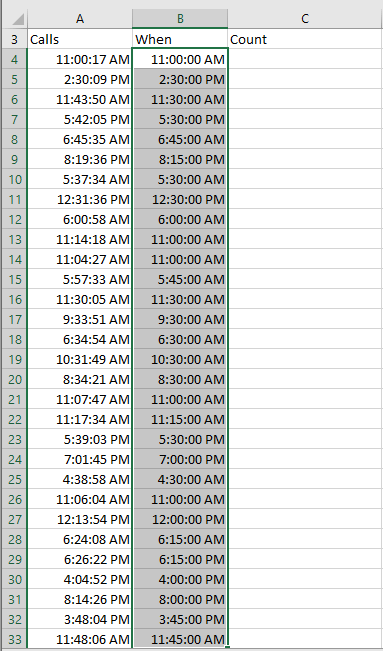
4. En la siguiente columna, columna C, escribe 1 en las celdas junto a las fórmulas. Ver captura de pantalla: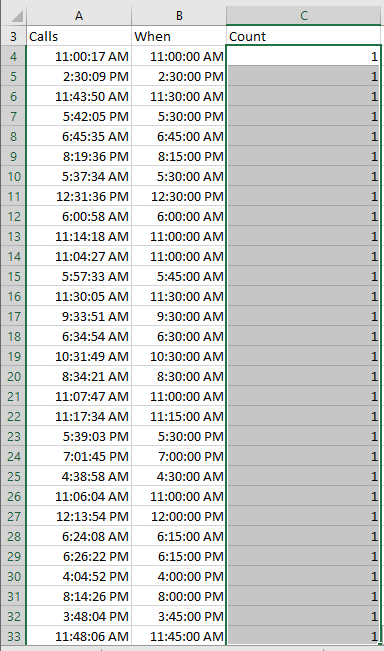
5. Selecciona el rango incluyendo encabezados, y haz clic en Insertar > Tabla Dinámica. Ver captura de pantalla: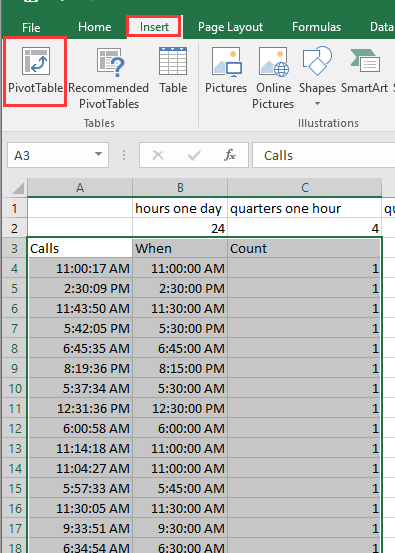
6. En el Crear Tabla Dinámica diálogo, elige colocar la Tabla Dinámica en una nueva hoja o en una hoja existente. Ver captura de pantalla: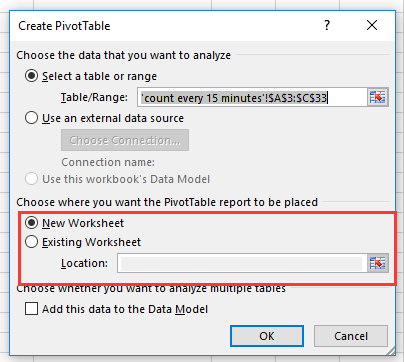
7. Haz clic en Aceptar, y luego en el Campos de la Tabla Dinámica panel, agrega una Cuando columna (la columna de fórmulas) a la FILAS lista y agrega la Contar columna (la columna del número 1) a la VALORES lista. Ver captura de pantalla: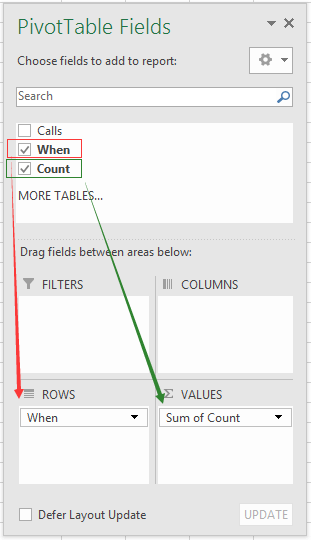
Ahora las veces de las llamadas han sido contadas en intervalos de 15 minutos.
Contar veces cada 15 minutos con Kutools para Excel
Con la utilidad Agrupación Especial de Tiempo de Tabla Dinámica de Kutools para Excel, puedes agrupar el tiempo por horas, minutos, meses, semanas rápidamente según lo necesites.
1. Selecciona los datos que deseas agrupar, luego haz clic en Kutools Plus > Tabla Dinámica > Agrupación Especial de Tiempo de Tabla Dinámica.
2. En el cuadro de diálogo emergente, marca Minutos en la sección Agrupar Por , luego escribe 15 en el cuadro de texto Minutos y luego elige una celda de las hojas existentes o una nueva hoja de trabajo para colocar la nueva Tabla Dinámica.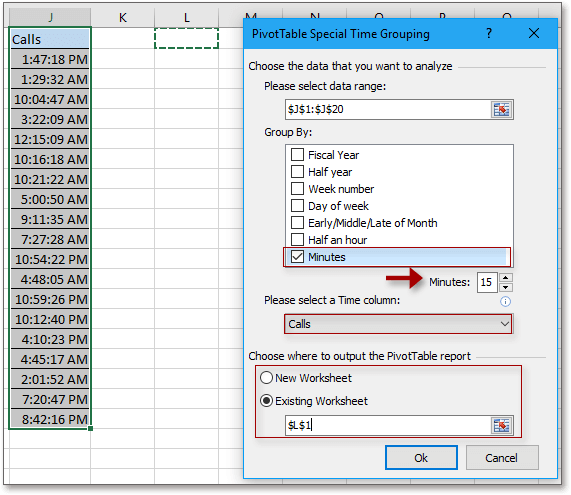
3. Se ha creado una nueva Tabla Dinámica y agrupada por 15 minutos, luego en el panel Campos de la Tabla Dinámica arrastra los Minutos a la sección VALORES y elige un cálculo según lo necesites.
Las mejores herramientas de productividad para Office
Mejora tu dominio de Excel con Kutools para Excel y experimenta una eficiencia sin precedentes. Kutools para Excel ofrece más de300 funciones avanzadas para aumentar la productividad y ahorrar tiempo. Haz clic aquí para obtener la función que más necesitas...
Office Tab incorpora la interfaz de pestañas en Office y facilita mucho tu trabajo
- Habilita la edición y lectura con pestañas en Word, Excel, PowerPoint, Publisher, Access, Visio y Project.
- Abre y crea varios documentos en nuevas pestañas de la misma ventana, en lugar de hacerlo en ventanas separadas.
- ¡Aumenta tu productividad en un50% y reduce cientos de clics de ratón cada día!
Todos los complementos de Kutools. Un solo instalador
El paquete Kutools for Office agrupa complementos para Excel, Word, Outlook y PowerPoint junto con Office Tab Pro, ideal para equipos que trabajan en varias aplicaciones de Office.
- Suite todo en uno: complementos para Excel, Word, Outlook y PowerPoint + Office Tab Pro
- Un solo instalador, una licencia: configuración en minutos (compatible con MSI)
- Mejor juntos: productividad optimizada en todas las aplicaciones de Office
- Prueba completa de30 días: sin registro ni tarjeta de crédito
- La mejor relación calidad-precio: ahorra en comparación con la compra individual de complementos